
Я использую OpenOffice последние несколько лет и в целом им очень доволен. Если что-то и вызывает у меня разочарование, так это заставка, которая принудительно захватывает ваш рабочий стол при загрузке приложения OpenOffice.
Если вы чувствуете такое же разочарование, как и я, вот способ удалить заставку. Он также работает для StarOffice и NeoOffice, поскольку они по сути являются ответвлением OpenOffice.
В Windows:
Перейдите в Проводник Windowsи перейдите к C:\Program Files\OpenOffice.org 3\program.
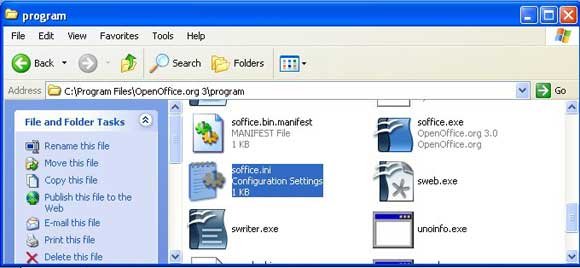
Откройте файл soffice.iniв блокноте.
Найдите строку Logo=1и измените ее на Logo=0.
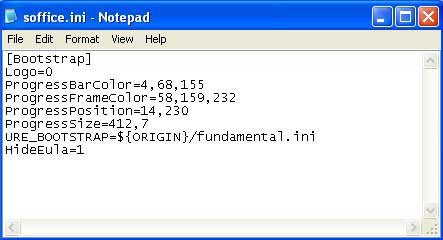
Сохраните и закройте файл.
В Linux
Этот пример относится к системе Ubuntu. Если вы не можете найти соответствующий файл в папке etc/openofficeв других дистрибутивах, возможно, вы захотите выполнить поиск по sofficercв вашем файловом менеджере.
Откройте терминал и введите:
gksu gedit /etc/openoffice/sofficerc
Найдите строку Logo=1и измените ее на Logo=0
Сохраните и закройте файл.
В Mac
Откройте Finderи перейдите в папку Приложения. Найдите OpenOfficeили NeoOffice. Щелкните правой кнопкой мыши и выберите Показать содержимое пакета
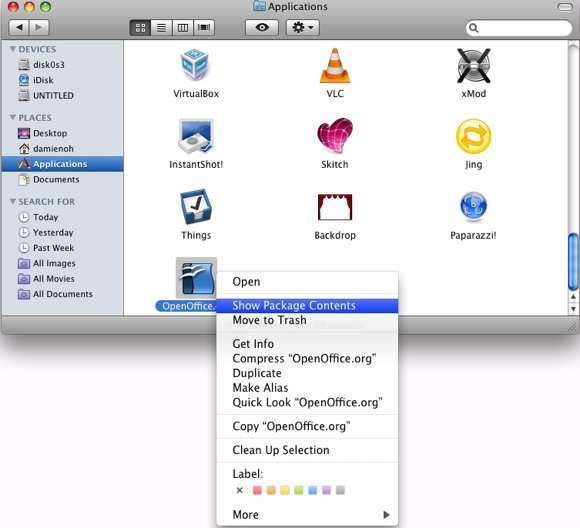
Перейдите в Content->MacOS. Найдите файл sofficerc. Дважды щелкните, чтобы открыть его в Textedit.
Найдите строку Logo=1и измените ее на Logo=0.
Я попробовал это с OpenOffice 3.0, и это работает. Однако для NeoOffice для редактирования файла требовался доступ администратора. Если вы видите это сообщение,
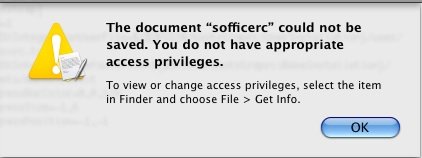
Вернитесь в папку Содержимое. Щелкните правой кнопкой мыши папку MacOSи выберите Получить информацию. В новом всплывающем окне прокрутите до конца вниз, пока не увидите обмен и разрешение. эм>. Нажмите на панель блокировки, чтобы разблокировать и изменить разрешение файла на Чтение и запись
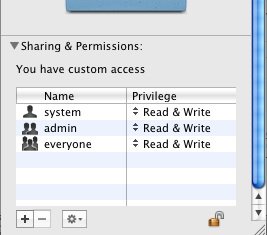
Теперь у вас появится возможность редактировать файл sofficerc.
После завершения не забудьте изменить разрешение файла обратно на Только чтение.


